Page 17 of 710
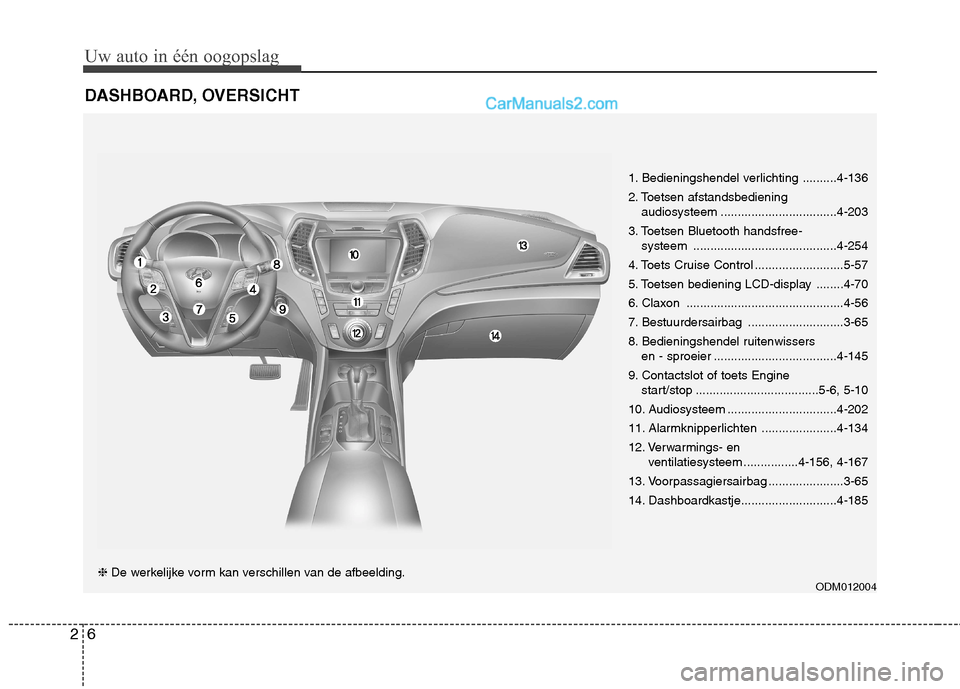
Uw auto in één oogopslag
6
2
DASHBOARD, OVERSICHT
1. Bedieningshendel verlichting ..........4-136
2. Toetsen afstandsbediening
audiosysteem ..................................4-203
3. Toetsen Bluetooth handsfree- systeem ..........................................4-254
4. Toets Cruise Control ..........................5-57
5. Toetsen bediening LCD-display ........4-70
6. Claxon ..............................................4-56
7. Bestuurdersairbag ............................3-65
8. Bedieningshendel ruitenwissers en - sproeier ....................................4-145
9. Contactslot of toets Engine start/stop ....................................5-6, 5-10
10. Audiosysteem ................................4-202
11. Alarmknipperlichten ......................4-134
12. Verwarmings- en ventilatiesysteem ................4-156, 4-167
13. Voorpassagiersairbag ......................3-65
14. Dashboardkastje............................4-185
ODM012004
❈De werkelijke vorm kan verschillen van de afbeelding.
Page 311 of 710
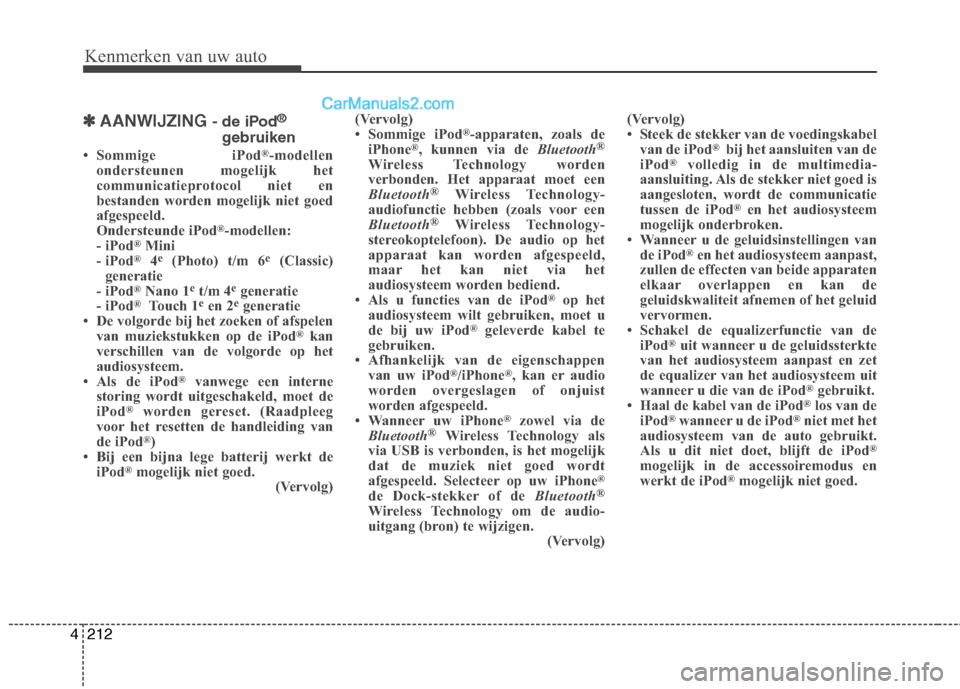
Kenmerken van uw auto
212
4
✽✽
AANWIJZING - de iPod®
gebruiken
Sommige iPod ®
-modellen
ondersteunen mogelijk het
communicatieprotocol niet en
bestanden worden mogelijk niet goed
afgespeeld.
Ondersteunde iPod ®
-modellen:
- iPod ®
Mini
- iPod ®
4e
(Photo) t/m 6 e
(Classic)
generatie
- iPod ®
Nano 1 e
t/m 4 e
generatie
- iPod ®
Touch 1 e
en 2 e
generatie
De volgorde bij het zoeken of afspelen
van muziekstukken op de iPod ®
kan
verschillen van de volgorde op het
audiosysteem.
Als de iPod ®
vanwege een interne
storing wordt uitgeschakeld, moet de
iPod ®
worden gereset. (Raadpleeg
voor het resetten de handleiding van
de iPod ®
)
Bij een bijna lege batterij werkt de iPod ®
mogelijk niet goed.
(Vervolg)(Vervolg)
Sommige iPod
®
-apparaten, zoals de
iPhone ®
, kunnen via de Bluetooth®
Wireless Technology worden
verbonden. Het apparaat moet een
Bluetooth ®
Wireless Technology-
audiofunctie hebben (zoals voor een
Bluetooth ®
Wireless Technology-
stereokoptelefoon). De audio op het
apparaat kan worden afgespeeld,
maar het kan niet via het
audiosysteem worden bediend.
Als u functies van de iPod ®
op het
audiosysteem wilt gebruiken, moet u
de bij uw iPod ®
geleverde kabel te
gebruiken.
Afhankelijk van de eigenschappen
van uw iPod ®
/iPhone ®
, kan er audio
worden overgeslagen of onjuist
worden afgespeeld.
Wanneer uw iPhone ®
zowel via de
Bluetooth ®
Wireless Technology als
via USB is verbonden, is het mogelijk
dat de muziek niet goed wordt
afgespeeld. Selecteer op uw iPhone ®
de Dock-stekker of de Bluetooth®
Wireless Technology om de audio-
uitgang (bron) te wijzigen. (Vervolg)(Vervolg)
Steek de stekker van de voedingskabel
van de iPod ®
bij het aansluiten van de
iPod ®
volledig in de multimedia-
aansluiting. Als de stekker niet goed is
aangesloten, wordt de communicatie
tussen de iPod ®
en het audiosysteem
mogelijk onderbroken.
Wanneer u de geluidsinstellingen van de iPod ®
en het audiosysteem aanpast,
zullen de effecten van beide apparaten
elkaar overlappen en kan de
geluidskwaliteit afnemen of het geluid
vervormen.
Schakel de equalizerfunctie van de
iPod ®
uit wanneer u de geluidssterkte
van het audiosysteem aanpast en zet
de equalizer van het audiosysteem uit
wanneer u die van de iPod ®
gebruikt.
Haal de kabel van de iPod ®
los van de
iPod ®
wanneer u de iPod ®
niet met het
audiosysteem van de auto gebruikt.
Als u dit niet doet, blijft de iPod ®
mogelijk in de accessoiremodus en
werkt de iPod ®
mogelijk niet goed.
Page 312 of 710
4213
Kenmerken van uw auto
■■
CD - Speler (uitvoeringen met RDS)
AM104DMEE, AM114DMEE
❈ Er wordt geen -logo weergegeven als de
Bluetooth®
Wireless Technology-functie niet wordt ondersteund.
Page 313 of 710
Kenmerken van uw auto
214
4
■■
CD - Speler : AM100DMMG, AM110DMMG, AM111DMMG, AM101DMGG, AM110DMEE, AM112DMEE, AM111DMEE,
AM110DMGL, AM111DMGL, AM100DMMN, AM110DMMN
❈ Er wordt geen -logo weergegeven als de
Bluetooth®
Wireless Technology-functie niet wordt ondersteund.
Page 314 of 710
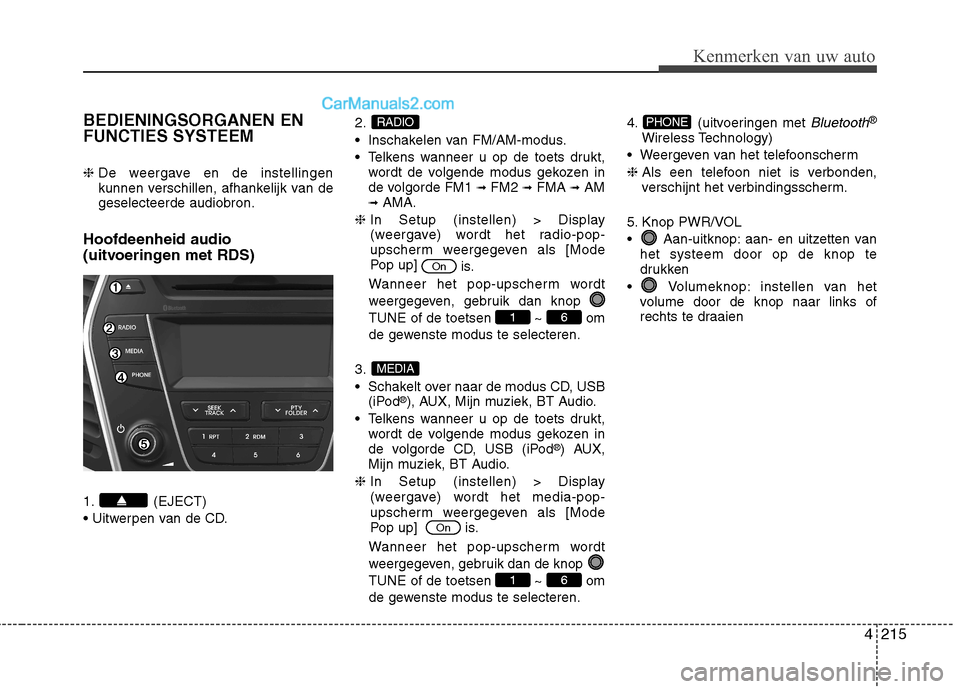
4215
Kenmerken van uw auto
BEDIENINGSORGANEN EN FUNCTIES SYSTEEM ❈ De weergave en de instellingen
kunnen verschillen, afhankelijk van degeselecteerde audiobron.
Hoofdeenheid audio
(uitvoeringen met RDS)
1. (EJECT)
2.
Inschakelen van FM/AM-modus.
Telkens wanneer u op de toets drukt,
wordt de volgende modus gekozen in
de volgorde FM1 ➟
FM2 ➟FMA ➟AM
➟ AMA.
❈ In Setup (instellen) > Display
(weergave) wordt het radio-pop-
upscherm weergegeven als [Mode
Pop up]
is.
Wanneer het pop-upscherm wordt
weergegeven, gebruik dan knop
TUNE of de toetsen ~ om
de gewenste modus te selecteren.
3.
Schakelt over naar de modus CD, USB (iPod ®
), AUX, Mijn muziek, BT Audio.
Telkens wanneer u op de toets drukt, wordt de volgende modus gekozen in
de volgorde CD, USB (iPod ®
) AUX,
Mijn muziek, BT Audio.
❈ In Setup (instellen) > Display
(weergave) wordt het media-pop-
upscherm weergegeven als [Mode
Pop up] is.
Wanneer het pop-upscherm wordt
weergegeven, gebruik dan de knop
TUNE of de toetsen ~ om
de gewenste modus te selecteren. 4. (uitvoeringen met Bluetooth®
Wireless Technology)
Weergeven van het telefoonscherm ❈ Als een telefoon niet is verbonden,
verschijnt het verbindingsscherm.
5. Knop PWR/VOL
Aan-uitknop: aan- en uitzetten van het systeem door op de knop te
drukken
Volumeknop: instellen van het volume door de knop naar links of
rechts te draaienPHONE
61
On
MEDIA
61
On
RADIO
Page 317 of 710

Kenmerken van uw auto
218
4
Hoofdeenheid audio
1. (EJECT)
2.
wordt de volgende modus gekozen in
de volgorde FM1 ➟
FM2 ➟AM.
❈ In Setup (instellen) > Display
(weergave) wordt het radio-pop-
upscherm weergegeven als [Mode
Pop up]
is.
Wanneer het pop-upscherm wordt weergegeven, gebruik dan knop
TUNE of de toetsen ~ om
de gewenste modus te selecteren.
3.
(iPod ®
), AUX, Mijn muziek, BT Audio.
wordt de volgende modus gekozen in
de volgorde CD, USB (iPod ®
) AUX, Mijn
muziek, BT Audio.
❈ In Setup (instellen) > Display
(weergave) wordt het media-pop-
upscherm weergegeven als [Mode
Pop up] is.
Wanneer het pop-upscherm wordtweergegeven, gebruik dan de knop TUNE of de toetsen ~
om de gewenste modus te selecteren. 4. (uitvoeringen met Bluetooth®
Wireless Technology)
❈ Als een telefoon niet is verbonden,
verschijnt het verbindingsscherm..
5. Knop PWR/VOL
Aan-uitknop: aan- en uitzetten van het systeem door op de knop te
drukken
Volumeknop: instellen van het volume door de knop naar links of
rechts te draaienPHONE
61
On
MEDIA
61
On
RADIO
Page 325 of 710
![Hyundai Grand Santa Fe 2015 Handleiding (in Dutch) Kenmerken van uw auto
226
4
Telefoon instellen
(uitvoeringen met RDS en
Bluetooth®
Wireless
Technology)
Druk op de toets Selecteer
[Phone] (telefoon) Telefoon koppelen
Selecteer [Pair Phone] (t Hyundai Grand Santa Fe 2015 Handleiding (in Dutch) Kenmerken van uw auto
226
4
Telefoon instellen
(uitvoeringen met RDS en
Bluetooth®
Wireless
Technology)
Druk op de toets Selecteer
[Phone] (telefoon) Telefoon koppelen
Selecteer [Pair Phone] (t](/manual-img/35/14773/w960_14773-324.png)
Kenmerken van uw auto
226
4
Telefoon instellen
(uitvoeringen met RDS en
Bluetooth®
Wireless
Technology)
Druk op de toets Selecteer
[Phone] (telefoon) Telefoon koppelen
Selecteer [Pair Phone] (telefoon
koppelen) Bevestig uw keuze met deknop TUNE ➀
Zoek naar apparaatnamen zoals deze
op uw mobiele telefoon worden
weergegeven en maak verbinding.
➁ Voer het wachtwoord in dat op het
scherm wordt weergegeven.
(Wachtwoord: 0000)
❈ De naam van het apparaat en het
wachtwoord worden maximaal 3
minuten weergegeven op het scherm.
Als het koppelen niet binnen 3 minuten
voltooid is, wordt het koppelen van de
mobiele telefoon automatisch
afgebroken.
➂ Er wordt weergegeven dat het
koppelen is voltooid. ❈
Bij sommige mobiele telefoons wordt
het koppelen automatisch uitgevoerd
als er verbinding wordt gemaakt.
❈ Er kunnen maximaal vijf mobiele
telefoons met
Bluetooth®
Wireless
Technology worden gekoppeld.
SETUP
OPMERKING
Om een mobiele telefoon met
Bluetooth®Wireless Technology te
koppelen, moet u eerst de authenticatie- enverbindingsprocessen uitvoeren. U
kunt daarom geen mobiele telefoon koppelen tijdens het rijden. Parkeereerst uw auto.
Page 327 of 710

Kenmerken van uw auto
228
4
verbinden (prioriteit)
Deze functie wordt gebruikt om de
volgorde (prioriteit) vast te leggen voor
het automatisch verbinden van
gekoppelde mobiele telefoons.
Selecteer [Phone List] (telefoonlijst)
Selecteer [Priority] (prioriteit) met de
knop TUNE Selecteer de mobiele
telefoon die prioriteit 1 moet krijgen ➀
Selecteer [Priority] (prioriteit).
➁ Selecteer uit de gekoppelde telefoons
de mobiele telefoon waarbij prioriteit
nr. 1 is gewenst.
➂ De gewijzigde prioriteitsvolgorde
wordt weergegeven.
❈ Als de verbindingsvolgorde (prioriteit)
is gewijzigd, zal verbinding worden
gemaakt met de mobiele telefoon die
nu prioriteit 1 heeft.
- Als er geen verbinding kan worden gemaakt met de telefoon met prioriteit
1: er wordt automatisch geprobeerd
verbinding te maken met de telefoon
waarmee als laatste verbinding isgemaakt.
- In gevallen waarbij geen verbinding kan worden gemaakt met de als
laatste verbonden telefoon: er wordt
geprobeerd verbinding te maken met
de telefoons in de volgorde van de
vermelde gekoppelde telefoons.
- De verbonden telefoon krijgt automatisch prioriteit nr. 1.
Selecteer [Phone List] (telefoonlijst)
Selecteer de mobiele telefoon met de
knop TUNE Selecteer
[Delete]
(verwijderen) ➀ Selecteer de gewenste mobiele
telefoon.
➁ Verwijder de gewenste mobiele
telefoon.
➂ Er wordt weergegeven dat het
verwijderen is voltooid.
❈ Als geprobeerd wordt een op dat
moment verbonden telefoon te
verwijderen, wordt eerst de verbinding
met de telefoon verbroken.
OPMERKING
Wanneer u een mobiele telefoon
verwijdert, wordt ook het
telefoonboek van deze mobiele telefoon gewist.
Voor een stabiele communicatie via Bluetooth
®Wireless
Technology, moet u de mobiele telefoon uit het audiosysteemverwijderen en ook de audio van
uw mobiele telefoon verwijderen.